Tīkla topoloģija
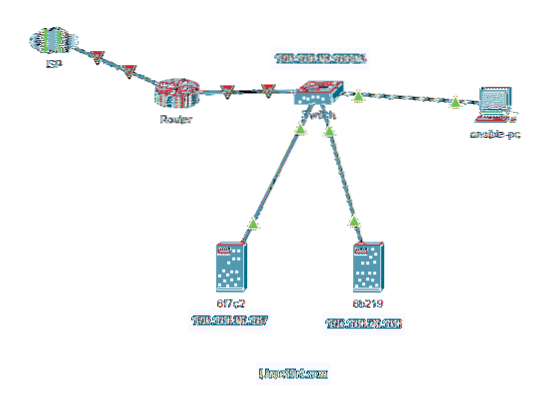
Šeit, ansible-pc ir Debian 10 mašīna, kurā mēs instalēsim Ansible.
Serveri 6f7c2 un 6b219 ir Debian 10 mašīnas, kuras mēs konfigurēsim iespējamai automatizācijai. Šī raksta nolūkos es šos serverus vienkārši saukšu par Ansible hosts.
Mēs varam izmantot Ansible from ansible-pc automatizēt dažādus uzdevumus 6f7c2 un 6b219 Debian serveri.
Instalēšana Ansible
Šajā sadaļā es jums parādīšu, kā instalēt programmu Ansible ansible-pc.
Jūs varat instalēt Ansible uz Debian 10 no oficiālās Debian pakotņu krātuves.
Vispirms atjauniniet APT pakotnes krātuves kešatmiņu ar šādu komandu:
$ sudo apt atjauninājums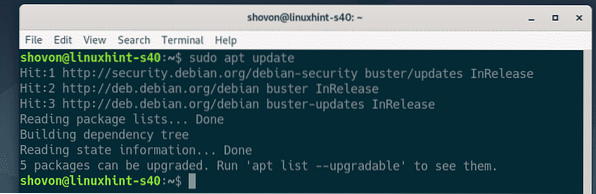
Tagad instalējiet Ansible ar šādu komandu:
$ sudo apt install ansible
Lai apstiprinātu instalēšanu, nospiediet Jā un pēc tam nospiediet
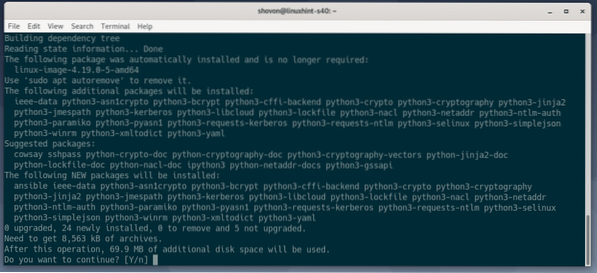
Būtu jāuzstāda Ansible.
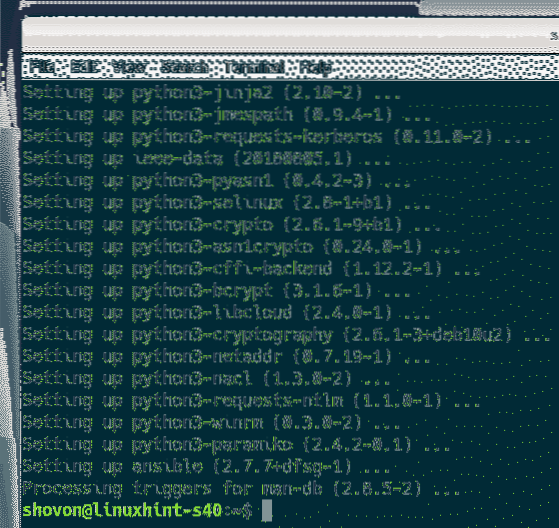
Tagad palaidiet šo komandu, lai pārbaudītu, vai Ansible darbojas pareizi.
$ ansible --versijaKā redzat, pieejamā komanda ir pieejama un darbojas pareizi. Ansible 2.7.7 ir jaunākā Ansible versija, kas pieejama Debian pakotņu krātuvē šī raksta tapšanas laikā.
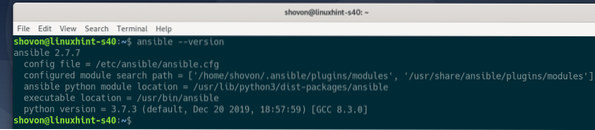
Tiek ģenerēta SSH atslēga
Debian 10 mašīnā (ansible-pc), kur esat instalējis Ansible, vispirms ir jāģenerē SSH atslēga.
Lai ģenerētu SSH atslēgu, palaidiet šādu komandu:
$ ssh-keygen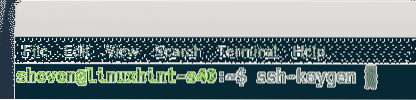
Tagad nospiediet
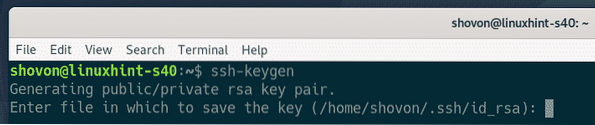
Nospiediet
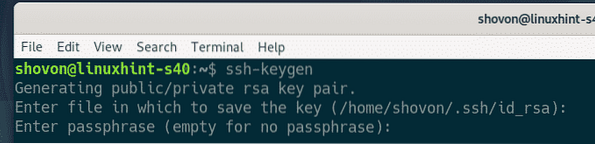
Nospiediet

Jāizveido SSH atslēga.
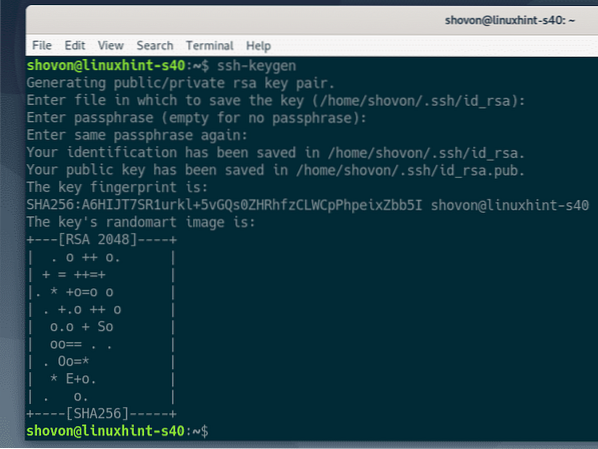
Debian saimnieku konfigurēšana iespējamai automatizācijai
Šajā sadaļā es parādīšu, kā konfigurēt Debian resursdatoru Ansible automatizācijai. Ja jums ir vairāki resursdatori, kurus vēlaties automatizēt, izmantojot Ansible, atkārtojiet to pašu procesu katram resursdatoram.
Saimniekiem, kurus vēlaties konfigurēt automātiskai automatizācijai, jābūt iepriekš instalētai SSH servera pakotnei.
Vispirms atjauniniet APT pakotnes krātuves kešatmiņu ar šādu komandu:
$ sudo apt atjauninājums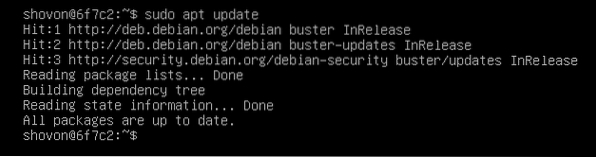
Pēc tam instalējiet OpenSSH serveri ar šādu komandu:
$ sudo apt instalējiet openssh-server -y
Manā gadījumā OpenSSH servera pakotne jau ir instalēta. Ja tas nav instalēts jūsu gadījumā, tas jāinstalē pirms šīs darbības.
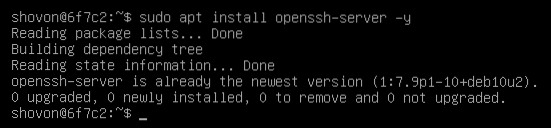
Tagad pārbaudiet, vai sshd pakalpojums darbojas, izmantojot šādu komandu:
$ sudo systemctl statuss sshdKā redzat, sshd pakalpojums ir aktīvs (skriešana) un iespējots (tiks automātiski palaists sistēmas sāknēšanas laikā).
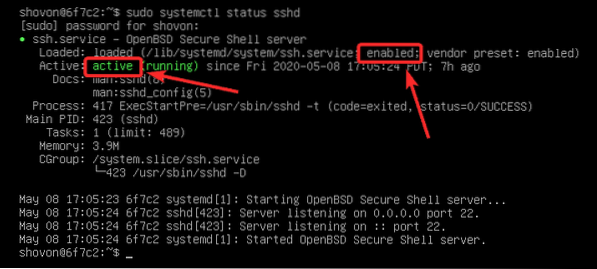
Ja sshd pakalpojums ir neaktīvs (darbojas), sāciet to manuāli ar šādu komandu:
$ sudo systemctl start sshd
Ja sshd apkalpošana nav iespējots (nav pievienots sistēmas startēšanai), pievienojiet to sistēmas startēšanai manuāli, izmantojot šādu komandu:
$ sudo systemctl iespējojiet sshd
Tagad izveidojiet iespējams lietotājam un atļaut sudo piekļuvi bez paroles iespējams lietotājs.
Lai izveidotu iespējams lietotājs, izpildiet šādu komandu:
$ sudo adduser --shell / bin / bash --gecos "" ansible
Ievadiet. Paroli iespējams un nospiediet
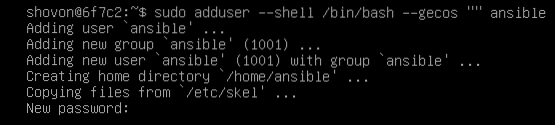
Atkārtoti ievadiet paroli un nospiediet
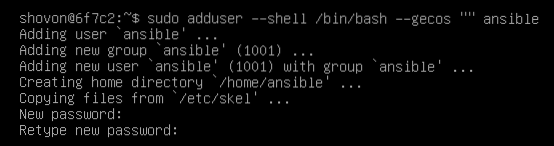
An iespējams jāizveido lietotājs.
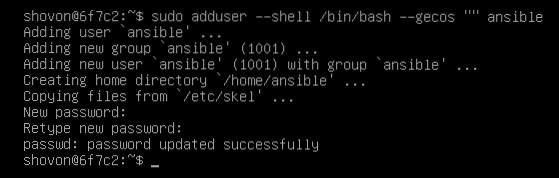
Tagad, lai atļautu bez paroles sudo piekļuvi iespējams lietotājs, rediģējiet / etc / sudoers failu ar šādu komandu:
$ sudo visudo
Tagad pievienojiet rindai šādu rindu / etc / sudoers failu.
ansible ALL = (VISI) NOPASSWD: VISIPēc tam saglabājiet failu, nospiežot
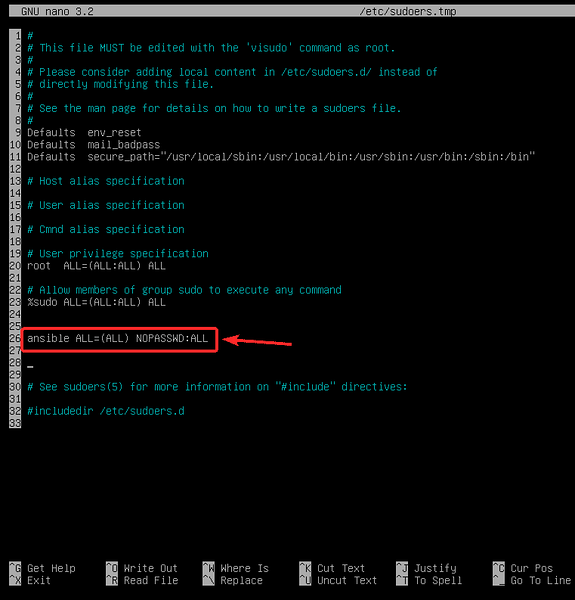
Tagad atrodiet Ansible resursdatora IP adresi 6f7c2 ar šādu komandu:
$ resursdatora nosaukums -EsŠeit IP adrese manā gadījumā ir 192.168. lpp.20.167. lpp. Jums būs savādāk. Tāpēc tagad noteikti nomainiet šo adresi ar savu veidlapu.
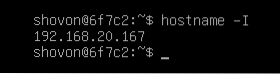
SSH publiskās atslēgas kopēšana iespējamajā resursdatorā
No datora, kurā esat instalējis Ansible (ansible-pc), kopējiet SSH publisko atslēgu uz Ansible resursdatoru 6f7c2 sekojoši:
$ ssh-copy-id ansible @ 192.168. lpp.20.167. lpp
Ieraksti Jā un nospiediet
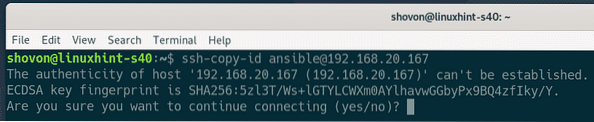
Pēc tam ievadiet iespējams un nospiediet

Publiskā SSH atslēga ir jākopē vietnē Ansible host 6f7c2.
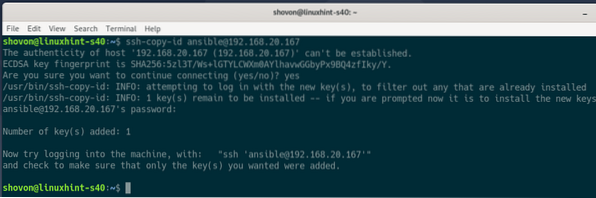
Jums vajadzētu būt iespējai SSH piekļūt resursam Ansible 6f7c2 kā lietotājs iespējams bez paroles, kā redzat zemāk redzamajā ekrānuzņēmumā:
$ ssh ansible @ 192.168. lpp.20.167. lpp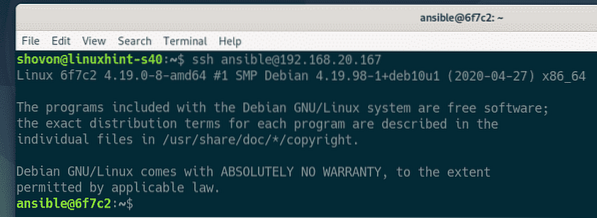
Jums arī vajadzētu būt iespējai palaist sudo komandas, neprasot paroli.
$ sudo ls /
Visbeidzot, aizveriet SSH sesiju šādi:
$ iziet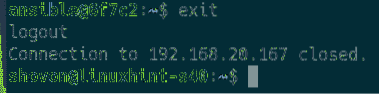
Nodrošināmo saimnieku nodrošināšana
Kā iespējams lietotājs var palaist jebkuru sudo komandu, nepieprasot paroli. Mēs esam konfigurējuši SSH atslēgas pieteikšanos iespējamajiem saimniekiem. Bet jūs joprojām varat SSH iekļūt Ansible saimniekdatoros kā iespējams lietotājs, izmantojot iespējams lietotājs. Tātad, tas nav ļoti droši.
Lai uzlabotu drošību, palaidiet šo komandu vietnē Ansible hosts, lai atspējotu iespējams lietotājs:
$ sudo usermod -L ansible
Ja vēlāk nolemjat iespējot iespējams lietotājs, palaidiet šādu komandu Ansible resursdatorā:
$ sudo usermod -U ansibleTestēšana ir iespējama
Izveidojiet jaunu projekta direktoriju ~ / projekts / Debian mašīnā, kurā esat instalējis Ansible (ansible-pc), izmantojot šādu kodu:
$ mkdir ~ / projekts
Pārejiet uz ~ / projekts / direktorijā, izmantojot šādu kodu:
$ cd ~ / projekts /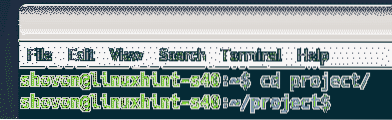
Izveidojiet jaunu saimniekiem failu projekta direktorijā šādi:
$ nano saimnieki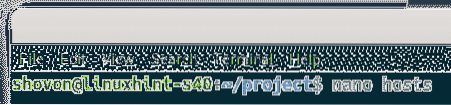
Tagad uzskaitiet Ansible hosts IP adreses vai DNS nosaukumus (6f7c2 un 6b219 manā gadījumā) saimniekiem fails:
192.168. lpp.20.167. lpp192.168. lpp.20.168. lpp
Kad esat pabeidzis, saglabājiet failu, nospiežot
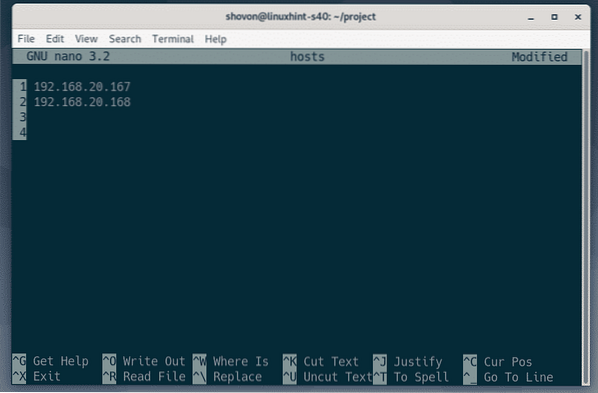
Lai pārbaudītu, mēģiniet pingēt visus resursdatorus, izmantojot Ansible ar šādu kodu:
$ ansible -i ./ hosts all -u ansible -m pingPIEZĪME: Lūk, -u opcija tiek izmantota, lai norādītu lietotājvārdu (iespējams šajā gadījumā), kuru Ansible izmantos SSH resursdatoros.

Kā redzat, Ansible var piekļūt visiem saimniekiem. Tātad, mitinātāji ir gatavi automatizācijai, kas ir paredzēta.
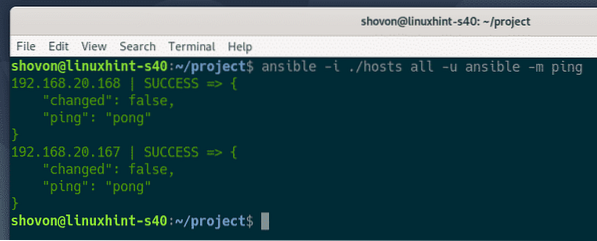
Tātad, tā jūs instalējat Ansible uz Debian 10 un konfigurējat Debian resursdatorus automatizācijai Ansible. Paldies, ka izlasījāt šo rakstu.
 Phenquestions
Phenquestions


